Win11系统怎样添加打印机和扫描仪
- WBOYWBOYWBOYWBOYWBOYWBOYWBOYWBOYWBOYWBOYWBOYWBOYWB转载
- 2023-06-29 13:57:096340浏览
Win11系统怎样添加打印机和扫描仪?我们知道新买的打印机和扫描仪需要连接电脑才可以使用,那么应该如何连接呢?今天小编就以Win11为例,为大家带来Win11系统添加打印机和扫描仪的方法,有需要的朋友们快来学习下吧。

Win11系统添加打印机和扫描仪的方法
1、首先,按键盘上的 Win + X 组合键,或右键点击任务栏底部的Windows开始图标,在打开的隐藏菜单项中,选择设置;
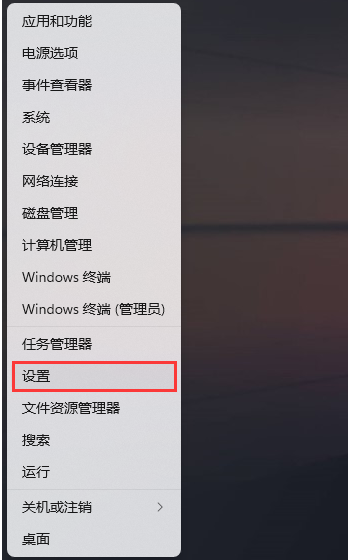
2、Windows 设置窗口,左侧边栏,点击蓝牙和其他设备;
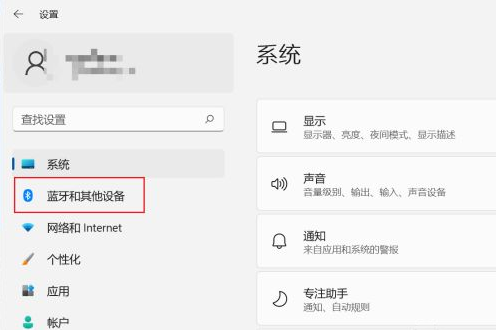
3、蓝牙和其他设备下,点击打印机和扫描仪(首选项、疑难解答);
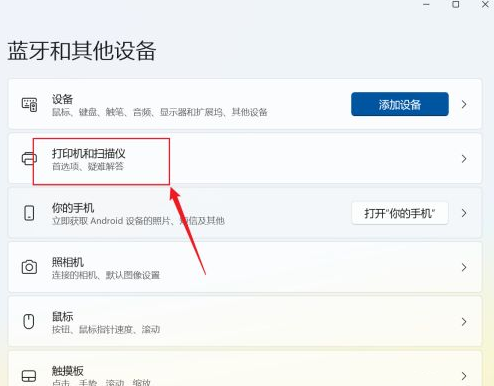
4、当前路径为:蓝牙和其他设备>打印机和扫描仪,点击添加设备;
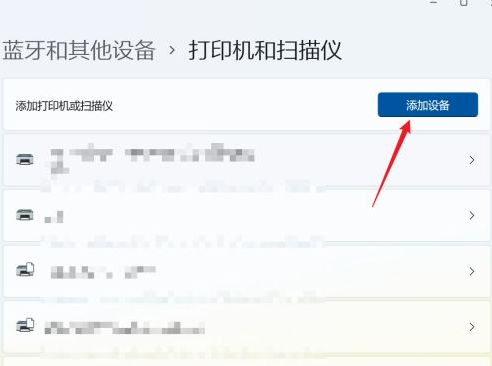
5、如果系统能发现新打印机和扫描仪直接添加,如果是网络打印机,一般需要点手动添加,在弹出的界面,输入网络打印机的地址即可。
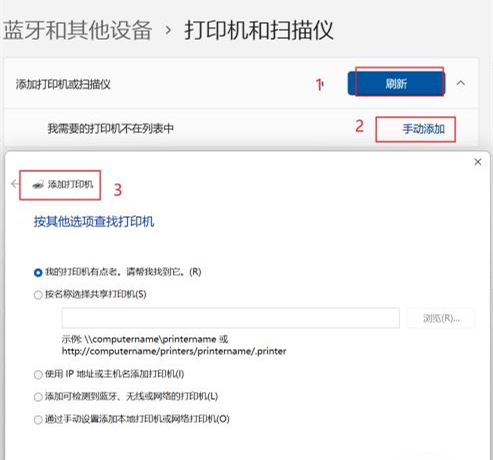
以上是Win11系统怎样添加打印机和扫描仪的详细内容。更多信息请关注PHP中文网其他相关文章!
声明:
本文转载于:chromezj.com。如有侵权,请联系admin@php.cn删除
上一篇:如何看Win11是不是正式版下一篇:设备管理器快捷键是什么键

